Cliquer sur un résultat de recherche Web dans Cortana lancerait toujours Microsoft Edge, quel que soit votre navigateur par défaut. Cependant, vous pouvez configurer les liens de recherche Web Cortana pour qu'ils s'ouvrent avec votre navigateur Web par défaut. De plus, vous pouvez rediriger automatiquement la requête de recherche vers la recherche Google au lieu de Bing.
En avril 2018, Microsoft a annoncé que Edge serait le navigateur qui se lancerait lors de la recherche à partir de Cortana, quel que soit votre navigateur Web par défaut ou le paramètre d'association de protocole https .
Bien que l'interface utilisateur n'ait pas d'option pour changer le moteur de recherche ou le navigateur, il existe toujours un moyen de faire une recherche Cortana en utilisant Google au lieu de Bing, en utilisant le nouveau protocole microsoft-edge: URL.
Effectuer une recherche Cortana à l'aide du navigateur par défaut & et rechercher avec Google au lieu de Bing
- L'option 1 utilise l'outil EdgeDeflector. Il redirige les recherches Web de Cortana vers votre navigateur par défaut.
- L'option 2 utilise un script personnalisé qui redirige les recherches Web Cortana vers votre navigateur par défaut et modifie l'URL Bing en recherche Google.
Option 1: utilisation de l'utilitaire EdgeDeflector
EdgeDeflector est une petite application d'assistance qui redirige les URL de recherche Cortana vers le navigateur Web par défaut. Il s'enregistre en tant que gestionnaire de protocole microsoft-edge: URL dans le registre. EdgeDeflector n'a pas d'interface utilisateur. Le programme s'exécute uniquement lorsque vous cliquez sur les résultats de la recherche Web Cortana et ne s'exécute pas en arrière-plan de façon permanente.
- Téléchargez EdgeDeflector et installez-le.
- Après avoir installé le programme, effectuez une recherche Web Cortana. Cliquez sur un résultat de recherche pour voir la boîte de dialogue Ouvrir avec ci-dessous:

- Sélectionnez EdgeDeflector dans la liste, cliquez sur Toujours utiliser cette application et cliquez sur OK.
EdgeDeflector est maintenant le gestionnaire par défaut pour microsoft-edge: protocole URL.
 Remarque: ce programme ne redirige pas Bing vers la recherche Google. Il transmet simplement le lien vers votre navigateur par défaut au lieu de Microsoft Edge. Si vous souhaitez rediriger vers la recherche Google et utiliser le navigateur Web par défaut, consultez la méthode 2 (à l'aide d'un script) ci-dessous.
Remarque: ce programme ne redirige pas Bing vers la recherche Google. Il transmet simplement le lien vers votre navigateur par défaut au lieu de Microsoft Edge. Si vous souhaitez rediriger vers la recherche Google et utiliser le navigateur Web par défaut, consultez la méthode 2 (à l'aide d'un script) ci-dessous.
Pour une note détaillée sur le fonctionnement du programme, consultez le billet de blog de l'auteur Ouvrir les liens ouverts de force dans Microsoft Edge dans votre navigateur par défaut | Blog Ctrl
Option 2: utilisation d'un script Windows personnalisé
Cette méthode utilise la même idée que EdgeDeflector. Le script s'enregistre en tant que gestionnaire du protocole microsoft-edge: :, tout comme le fonctionnement d'EdgeDeflector. Le script ci-dessous a été testé dans Windows 10 v1809 et v1903.
Si vous utilisez Windows 10 build v1803 et versions antérieures, assurez-vous de désactiver l'option Optimiser les résultats de recherche Web de la barre des tâches pour les lecteurs d'écran dans Microsoft Edge. La désactivation de cette option entraînerait l'utilisation microsoft-edge: protocole microsoft-edge: lorsque vous cliquez sur les résultats de la recherche Web Cortana.
En associant notre script personnalisé ↓ Cortana2Google.vbs à microsoft-edge: protocole URL, vous pouvez rediriger les résultats vers votre navigateur par défaut et utiliser le moteur de recherche Google (si vous préférez) au lieu de Bing.
Pas
- Téléchargez cortana2google.zip, décompressez et extrayez le contenu dans un dossier.

- Double-cliquez sur Cortana2Google.reg pour l'exécuter.
- Déplacez le fichier Cortana2Google.vbs vers votre répertoire Windows.
- Tapez une expression de recherche dans la case Cortana et cliquez sur un résultat de recherche Web. Le suivant "Comment voulez-vous ouvrir cela?" apparaîtra pour la première fois.
- Sélectionnez "Microsoft Windows Based Script Host", activez l'option "Toujours utiliser cette application" et cliquez sur OK.

Le protocole microsoft-edge: URL est désormais géré par le script.
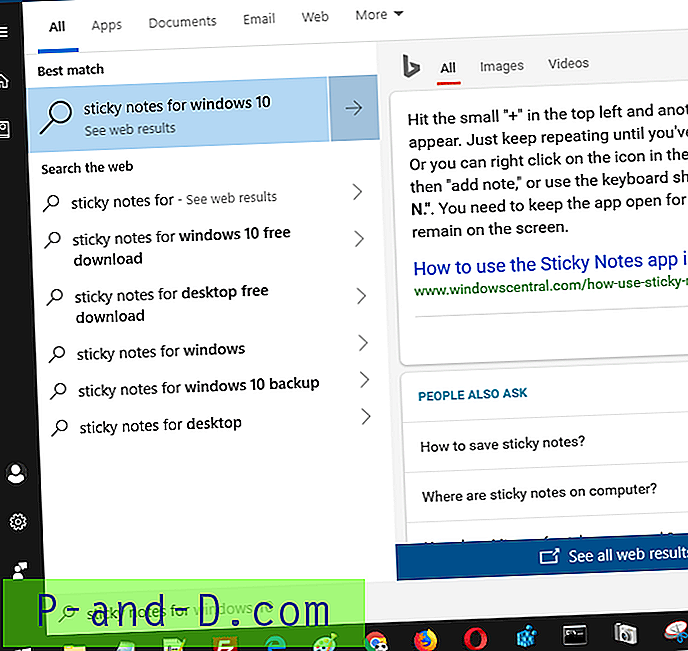
Les résultats de Cortana seraient redirigés vers votre navigateur par défaut et utiliseraient le moteur de recherche Google au lieu de Bing.
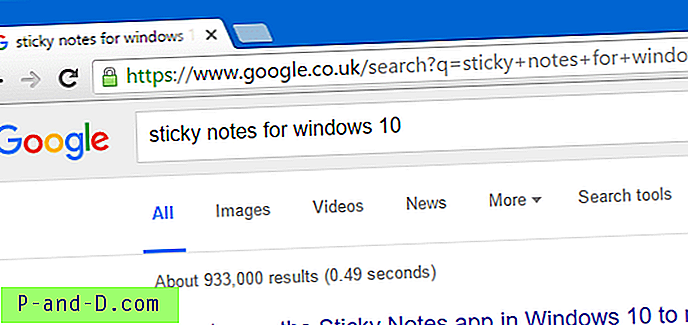
Par défaut, la requête de recherche Cortana ressemble à ceci:
microsoft-edge:? launchContext1 = Microsoft.Windows.Cortana_cw5n1h2txyewy & url = https% 3A% 2F% 2Fwww.bing.com% 2Fsearch% 3Fq% 3Dsticky% 2Bnotes% 2Bfor% 2Bwindows% 2B10% 26form% 3DWcSff6% 26f6f6 % 26pq% 3Dsticky% 2Bnotes% 2Bfor% 2Bwindows% 2B10% 26cc% 3DIN% 26setlang% 3Den-US% 26nclid% 3D2725A7589AC9D1A17FFF42A1% 26ts% 3D15DD788921488% 26nclidts% 3D1557674921% 26tsm% 26sms
Notre script personnalisé ↓ Cortana2Google.vbs extrait uniquement la requête de recherche de l'URL et redirige vers Google et le navigateur par défaut.
Contenu du script
'Faire en sorte que Cortana utilise le navigateur par défaut et la recherche Google pour ouvrir les résultats de recherche' Créé par Ramesh Srinivasan pour Winhelponline.com 'Mis à jour le 14 juin 2019 - Testé sur Windows 10 v1903' Cortana2Google.vbs Si wscript.arguments.count = 0 Alors Wscript.Quituit Définissez WshShell = WScript.CreateObject ("WScript.Shell") sArgs = wscript.arguments (0) 'Vérifiez si l'URL provient de l'action de recherche Cortana Si lcase (instr (sArgs, "& url =")) 0 Alors sBingURL = Split ( sArgs, "& url =") sGoglURL = Split (URLDecode (sBingURL (1)), "&") sGoglURL (0) = Remplacer (sGoglURL (0), "bing.com", "google.com") Si lcase ( left (sGoglURL (0), 8) = "https: //") Ensuite, WshShell.run sGoglURL (0) Sinon 'Vérifiez si l'utilisateur a appuyé sur le bouton d'aide F1 ou a transmis un lien Web non Cortana Si Instr (sArgs, "allez. microsoft.com/fwlink ") 0 or Left (sArgs, 19) =" microsoft-edge: http "Puis WshShell.Run Replace (wscript.arguments (0), " microsoft-edge: ", " ") WScript.Quit Else WScript.echo "Impossible d'ouvrir le lien. L'URL suivante semble non valide:" & _ vbCrLf & vbcrlf & sArgs End If E nd If Function URLDecode (sInput) If IsNull (sInput) Then URLDecode = "" Exit Function End If URLDecode = sInput URLDecode = Replace (URLDecode, "% 25", "%") URLDecode = Replace (URLDecode, "% 20", "") URLDecode = Remplacer (URLDecode, "% 22", "" "") URLDecode = Remplacer (URLDecode, "% 26", "&") URLDecode = Remplacer (URLDecode, "% 27", "'") URLDecode = Remplacer (URLDecode, "% 2F", "/") URLDecode = Remplacer (URLDecode, "% 3F", "?") URLDecode = Remplacer (URLDecode, "% 5C", "\") URLDecode = Remplacer (URLDecode, "% 3A", ":") URLDecode = Remplacer (URLDecode, "% 3D", "=") URLDecode = Remplacer (URLDecode, "% 2B", "+") End Function Contenu du fichier REG
Alors que le fichier REG ajoute du contenu aux clés de registre d'utilisateurs actuelles uniquement, vous avez besoin de privilèges d'administrateur pour déplacer initialement le fichier de script vers C: \ Windows . C'est également facultatif. Si vous décidez d'héberger le script dans votre profil utilisateur si vous êtes un utilisateur standard, mettez à jour le chemin du fichier de script dans le fichier REG, puis appliquez-le.
Windows Registry Editor Version 5.00; Faire en sorte que Cortana utilise le navigateur par défaut et la recherche Google pour ouvrir les résultats de la recherche; Créé par Ramesh Srinivasan pour Winhelponline.com; Créé le 14 octobre 2016; Modifié le 12 mai 2019; Fonctionne sur Windows 10 v1809; Cortana2Google.reg; http://www.winhelponline.com/blog/cortana-web-results-google-search-default-browser/ [HKEY_CURRENT_USER \ Software \ Clients \ StartmenuInternet \ Cortana2Google] @ = "Cortana2Google" [HKEY_CURRENT_USER \ Software \ Clients \ StartmenuInternet \ Cortana2Google \ Capabilities] "ApplicationDescription" = "Un script personnalisé pour rediriger les résultats de recherche de Cortana vers le navigateur par défaut." "ApplicationName" = "Cortana2Google" [HKEY_CURRENT_USER \ Software \ Clients \ StartmenuInternet \ Cortana2Google \ Capabilities \ URLAssociations] "microsoft-edge" = "Cortana2Google" [HKEY_CURRENT_USER \ Software \ Classes \ Cortana2Google \ shell \ open \ commandcript @ = .exe c: \\ windows \\ cortana2google.vbs% 1 "[-HKEY_CURRENT_USER \ Software \ Microsoft \ Windows \ Shell \ Associations \ UrlAssociations \ microsoft-edge \ UserChoice] [HKEY_CURRENT_USER \ Software \ RegisteredApplications]" Cortana2Google "=" Software \\ Clients \\ StartmenuInternet \\ Cortana2Google \\ Capabilities "
Microsoft ne recommande cependant aucun type de méthodes de redirection de recherche sur le Web, car cela perturberait l'expérience de recherche personnalisée et intégrée dans Windows 10, fournie par le combo Cortana + Edge + Bing. Ça ne fait rien!
C'est tout! Vous avez fait en sorte que Cortana utilise votre navigateur Web par défaut (au lieu d'Edge) et effectue une recherche avec Google au lieu de la recherche Bing. J'espère que vous avez aimé ces ajustements de script!



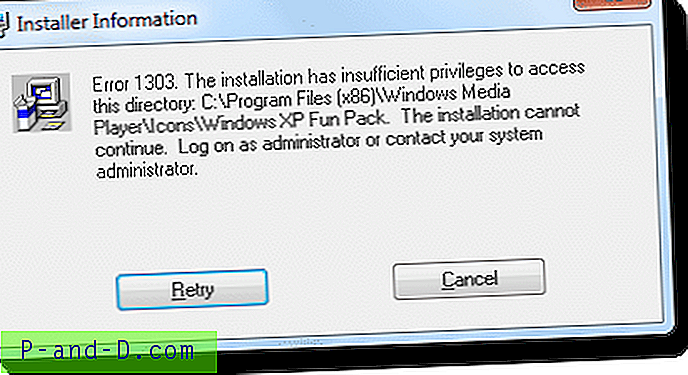


![[Fix] Les raccourcis du menu Win + X ne fonctionnent pas](http://p-and-d.com/img/microsoft/483/win-x-menu-shortcuts-not-working.jpg)

